在现代信息社会,操作系统是电脑的灵魂,而Windows10作为微软发布的最新操作系统,受到了广大用户的热爱。那么如何进行Win10系统的安装呢?本文将...
2025-08-28 135 盘安装
在日常办公和学习中,电脑系统的稳定性和流畅性非常重要。而Win7作为一款备受欢迎的操作系统,被广大用户所青睐。但是,传统的光盘安装方式存在诸多不便,而通过U盘安装Win7纯净版能够提供更快速、便捷的安装方式,本文将详细介绍U盘安装Win7纯净版的步骤和注意事项,帮助读者快速拥有高效办公环境。

1.准备工作:选择合适的U盘并进行格式化
在开始安装之前,我们需要选择一个容量足够的U盘,并对其进行格式化。请确保U盘上没有重要数据,因为格式化会清空其中的所有内容。

2.下载Win7纯净版系统镜像文件
从官方或可信赖的网站下载Win7纯净版系统镜像文件(ISO格式),确保文件完整且没有被篡改。
3.准备一个制作启动U盘的工具
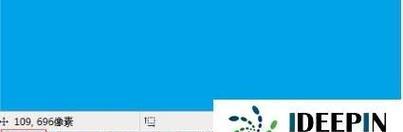
我们可以使用诸如"UltraISO"、"WinToUSB"等工具来制作启动U盘。选择一个易于操作且适合自己的工具,并下载安装到电脑上。
4.打开制作启动U盘的工具并导入Win7镜像文件
打开刚刚下载的制作启动U盘的工具,并在工具中找到"导入"或"添加镜像"的选项,然后选择之前下载的Win7纯净版系统镜像文件。
5.插入U盘并选择制作启动U盘的方式
将准备好的U盘插入电脑,并在制作启动U盘的工具中选择U盘所对应的设备名称。
6.开始制作启动U盘
点击制作启动按钮,并耐心等待工具完成制作过程。这个过程可能需要一些时间,取决于U盘的容量和电脑性能。
7.设置BIOS启动顺序
重启电脑,在开机过程中按下相应的按键进入BIOS设置界面。进入后,找到“启动顺序”或“BootSequence”选项,将U盘设为第一启动项。
8.保存设置并重启电脑
在设置好BIOS启动顺序后,保存设置并重启电脑。电脑会自动从U盘启动,并开始Win7纯净版系统的安装。
9.进行系统安装设置
按照安装向导的提示,选择语言、键盘布局和安装方式等设置,然后点击“下一步”继续。
10.选择安装目标和分区
选择要安装Win7纯净版系统的硬盘和分区,并点击“下一步”开始系统文件的复制。
11.系统安装完成并重启电脑
等待系统文件复制完成后,电脑会自动重启。此时需要拔掉U盘,以免再次从U盘启动进入安装界面。
12.进行系统初始化和个人设置
系统重启后,会自动进行初始化和个人设置。按照提示,设置用户名、密码、计算机名等信息,并进行必要的网络连接配置。
13.安装必要的驱动程序和软件
进入桌面后,我们需要安装电脑硬件所需要的驱动程序,以确保各项功能正常运行。此外,还可以根据个人需求安装其他常用软件。
14.更新系统和优化设置
及时更新系统补丁和驱动程序,以提高系统的安全性和稳定性。此外,对系统进行一些优化设置,如关闭自动更新、禁用不必要的服务等,可以提升系统运行效率。
15.完成U盘安装Win7纯净版
通过以上步骤,我们成功地使用U盘安装了Win7纯净版系统,现在可以享受流畅的操作和高效的办公环境了。
通过使用U盘安装Win7纯净版系统,我们可以避免传统光盘安装方式的繁琐和不便,快速轻松地拥有一台高效的办公电脑。希望本文提供的教程能够帮助读者顺利完成安装,并享受到优秀的操作体验。
标签: 盘安装
相关文章

在现代信息社会,操作系统是电脑的灵魂,而Windows10作为微软发布的最新操作系统,受到了广大用户的热爱。那么如何进行Win10系统的安装呢?本文将...
2025-08-28 135 盘安装

在安装操作系统时,常常需要光盘来进行安装,然而随着技术的发展,使用U盘安装操作系统也成为了一种便捷的选择。本篇文章将为您介绍如何使用U盘来装载Win7...
2025-08-27 158 盘安装

在电脑维护和系统重装的过程中,使用U盘安装系统是一种方便快捷的方法。本文将介绍如何使用U盘MaxDOS安装系统,并提供详细的操作步骤和注意事项。...
2025-08-17 201 盘安装

在日常使用电脑的过程中,我们经常会遇到需要重新安装操作系统的情况。而使用U盘安装Windows7是一种快捷、便利的方法。本文将详细介绍如何使用U盘进行...
2025-08-09 197 盘安装

Ubuntu是一种基于Linux的开源操作系统,它的简洁、稳定和安全性备受用户青睐。很多人希望在自己的电脑上安装Ubuntu,但可能因为各种原因不方便...
2025-08-09 228 盘安装

随着科技的发展,越来越多的人开始使用笔记本电脑作为主要工具,而安装操作系统是使用笔记本的第一步。本文将为大家介绍如何使用U盘进行系统安装,让您轻松上手...
2025-08-05 249 盘安装
最新评论